
Акумулятор ноутбука має обмежений ресурс. З часом його місткість знижується, а разом з нею зменшується і час автономної роботи. Щоб не доводити до ситуації, коли ноутбук можна використовувати тільки від розетки, корисно регулярно перевіряти його стан.
На відміну від MacBook, ви не знайдете спеціального вбудованого розділу для перевірки стану батареї на вашому ноутбуці Windows; замість цього доведеться використовувати командний рядок. Розповідаємо, як це зробити.
Як перевірити стан батареї ноутбука
Інструкція нижче підійде для пристрою будь-якого виробника з Windows 10 і новіше:
- Натисніть значок Windows на панелі завдань або клавішу з логотипом Windows на клавіатурі, щоб відкрити меню "Пуск".
- Введіть Командний рядок у рядку пошуку.
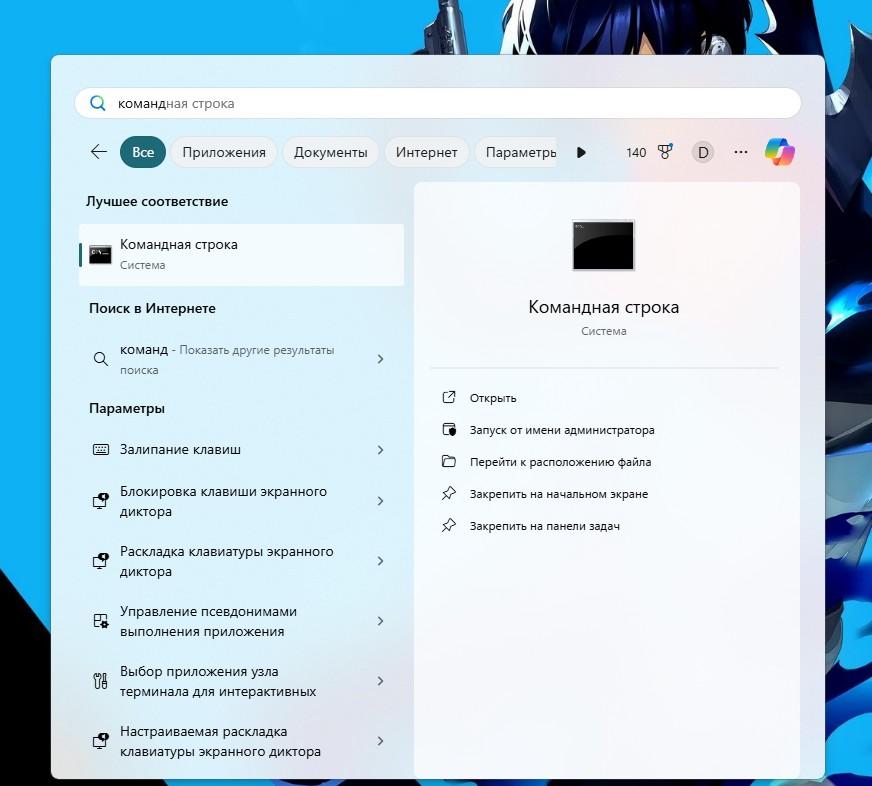
- У вас має з'явитися чорне вікно командного рядка, в якому потрібно ввести "powercfg /batteryreport, потім натиснути на клавішу Enter.
- Після цього має сформуватися звіт про час роботи батареї, а на екрані з'явиться шлях до файлу.
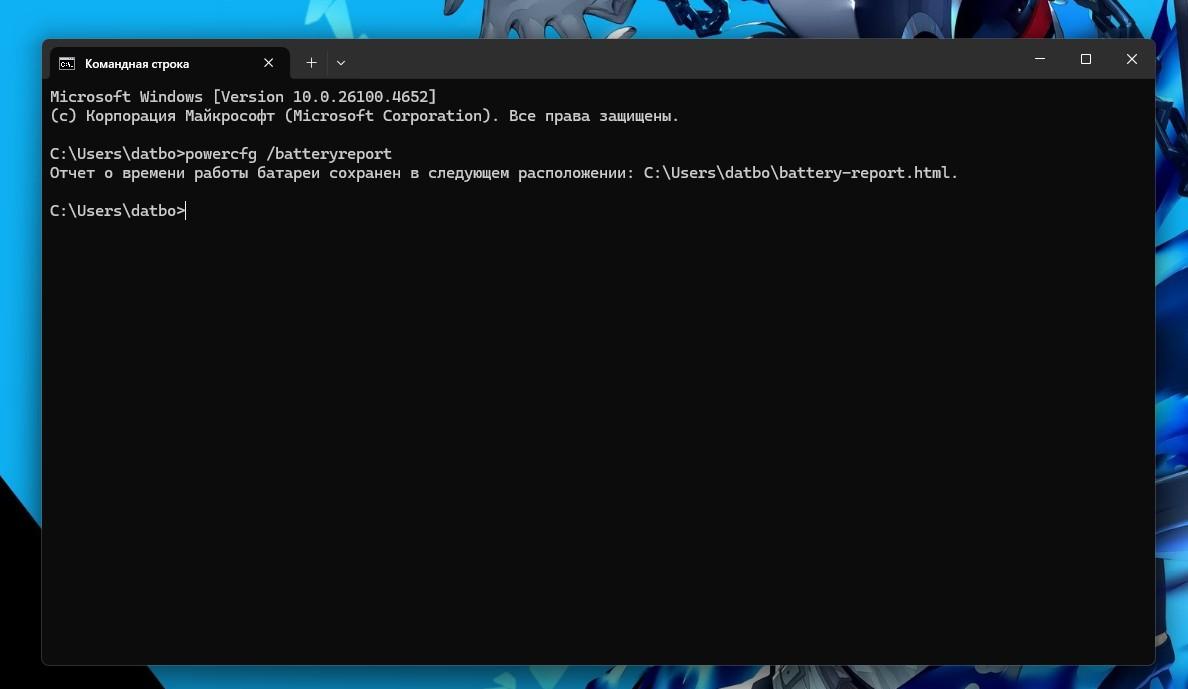
Знайдіть HTML-документ з ім'ям "battery-report" і відкрийте його – запуститься браузер за замовчуванням. Зверніть увагу на розділ Installed batteries. Нам цікаві два значення – Design capacity ("Номінальна місткість") і Full charge capacity ("Місткість повного заряду").
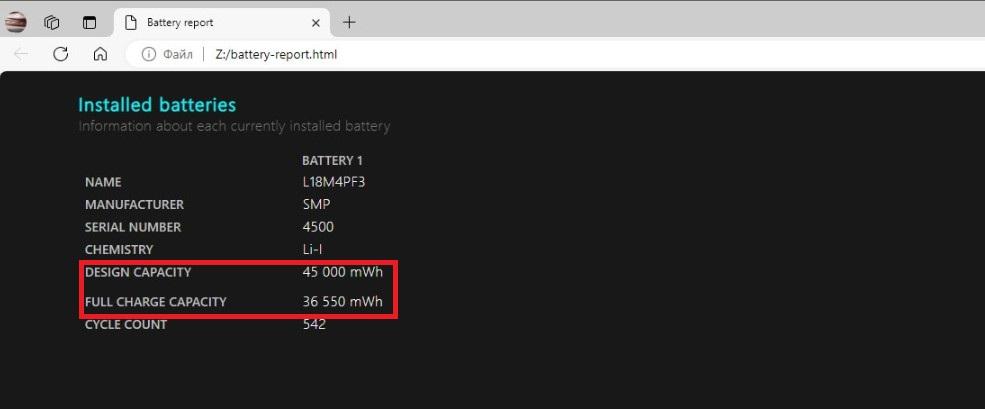
Щоб порахувати рівень зносу акумулятора, поділіть друге значення на перше і помножте результат на 100. У нашому прикладі виходить 36 500 ÷ 45 000 × 100 = 81% – стільки залишилося від початкової місткості.
Універсальних рекомендацій, коли настав час міняти акумулятор, немає. Втім, як показує практика, зазвичай проблеми з акумулятором починаються після 1000 циклів перезарядки або коли від початкової ємності залишається ~50%.
Раніше Microsoft додала в Windows 11 нову функцію, яка поліпшить час автономної роботи ноутбуків. Це адаптивний режим енергозбереження, який вмикатиметься автоматично навіть за повного заряду, якщо система вважатиме це доречним.
УНІАН розповідав, як легко і швидко оптимізувати Windows 11, щоб комп'ютер не гальмував. Рекомендується видалити непотрібні компоненти, виставити оптимальні налаштування персоналізації, а також відключити процеси, які шпигують за комп'ютером і "жеруть" ресурси.



